DVD作成特集
- 1. DVD作成ソフト
- 2. DVD作成代替ソフト
- 3. MacでDVDの焼き方
- 4. WinでDVDの焼き方
- 5. 各動画のDVD作成
• Filed to: 各形式の動画をDVDに • Proven solutions
MacでMOV形式のビデオや動画をDVDに書き込んで大画面TVで再生したいですか。
または、MOVをDVDに変換して、車のDVDプレーヤーで再生したいという方もいるかもしれませんね。
さらに、Macシステムの操作は複雑で、何かをするときに、誤って多くの有用なファイルを削除してしまったという声をよく聞きますが。
そういったことを防ぎ、貴重な映像を保存するために、MacでMOVをDVDに焼く必要があります。
MOVをDVDに作成するには、専門のアプリが必要となります。
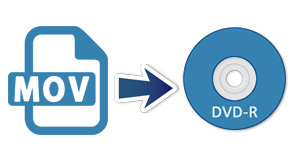
ここでは、迅速かつ便利にMOVファイルをDVDに焼くために、非常に使用しやすいiSkysoft 「DVD Memory for Mac」DVD作成ソフトをおすすめします。
このソフトは、簡単でわかりやすいインターフェイスのデザインをもっていて、マウスを数回クリックするだけで
、MOVからDVDへの作成は実現できます。
まず、下記の「ダウンロード」ボタンをクリックして、MOV動画をDVDに焼くソフトをダウンロードし、お使いのMacにインストールしてください。
MacでMOVファイルをDVDに焼く方法
Step1 iSkysoft「DVD Memory for Mac」にMOVビデオをインポートする
MOV動画を追加するには、プログラムにMOVファイルをドラッグ・ドロップします。
または、「+」ボタンをクリックして、Macから音楽、写真と動画の追加を行います。
「TIPs」:
複数の動画を一度に追加することが出来るので、動画の数が多くてもあっという間に追加することが出来ます。

Step2 DVDに書き込む前に、MOVファイルを編集しよう
ビデオをパーソナライズする必要がある場合、このステップは非常に重要です。
編集したいMOV動画をクリックすると、「編集」ボタンが現れます。
この編集ボタンをクリックすれば、編集インターフェースが表示されるので、そこの5つのタブから選択して、
ビデオをより一層魅力的に仕上げましょう。

Step3 DVDメニューを作成して、動画を管理する
iSkysoft 「DVD Memory for Mac」は素晴らしいDVDメニューを提供しています。動的および静的なメニューの設定を行うことが可能です。
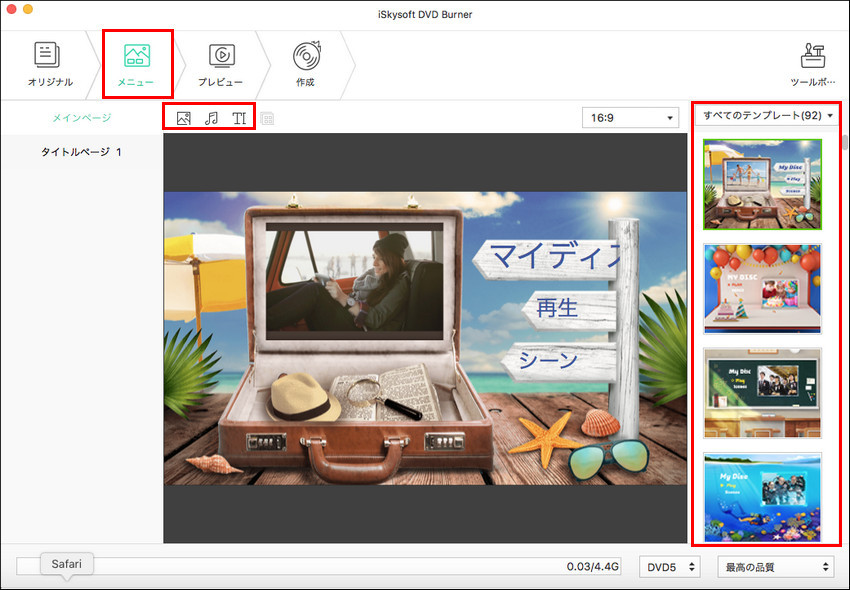
Step4 MacでMOV動画からDVDを作成
MacでMOVをDVDに焼き始めるには![]() ボタンをクリックします。
ボタンをクリックします。
DVDへの書き込む時間はMOVファイルのサイズごとに異なります。
MOVファイルからDVDへの変換が終われば、DVDプレーヤーですべての動画を再生することが可能になります。

以上がMOVファイルをDVDに焼く方法になります。簡単なプロセスですので、ぜひお試してください。
フリーソフトなら、劣化になったことが多く、上記でおすすめのmov dvd 焼くソフト「DVD Memory for Mac」を使ったら、
劣化ことなくDVDに書き込みますが、いかかでしょうか。

関連トッピクス
「iDVD」の代わり!Macで使えるDVD作成ソフト
MacでMP4動画をDVDに書き込む方法
iMovie DVD 焼き方:MacでiMovie動画をDVDに焼く方法